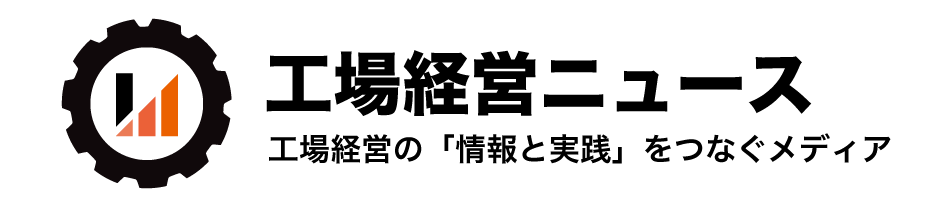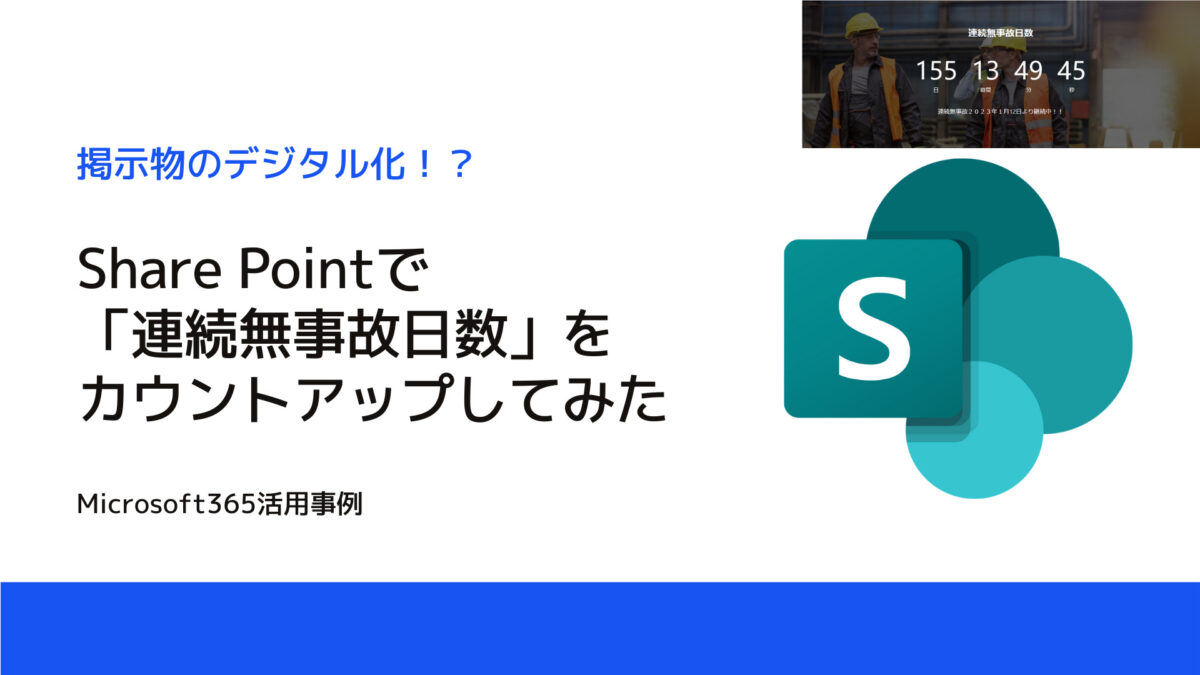完成形のイメージ
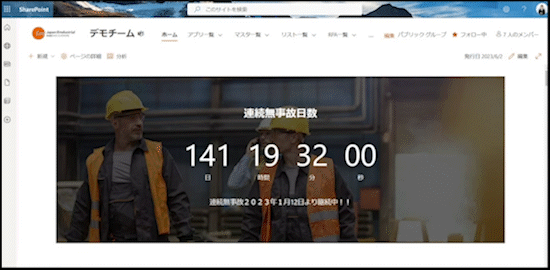
このように連続無事故日数を自動でカウントアップしてくれます。
利用するプロダクトと準備するもの
・SharePoint
・SharePoint内にあるWebパーツ「カウントダウンタイマー」
・任意の背景画像
弊社では中小企業向けのMicrosoft Business Standard(¥1,560 ユーザー/月)というライセンスを利用しています。この記事で解説している機能は、Microsoft Business Standardで利用可能です。
弊社でもライセンスを提供しているので「契約の仕方がわからない」という方はご相談ください。(お問い合わせはこちら)
SharePointに関する解説はこちら。
カウントアップの手順
SharePointの右上にある編集を選択します。(画像にパワーポイントで作成したときの線が入っていますが、無視してください・・・)
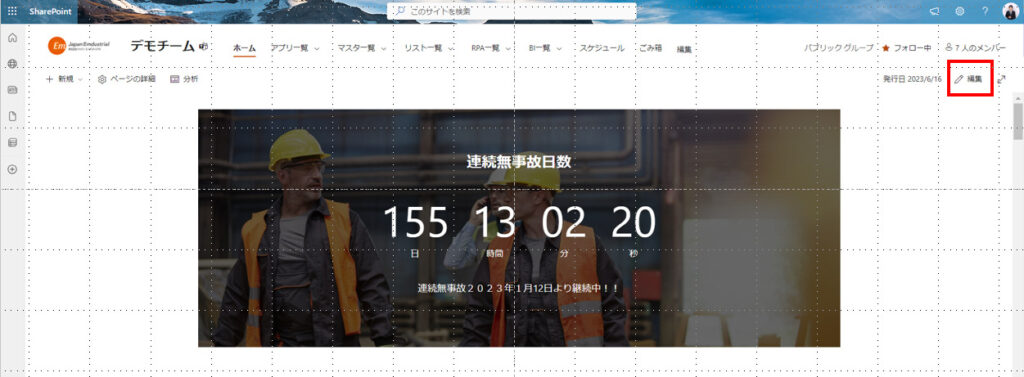
編集画面に切り替わります。「新しいWebパーツ」をカウントダウンを設置したい場所に追加します。
追加を押すと、パーツ一覧が出てくるので「カウントダウンタイマー」を選択します。
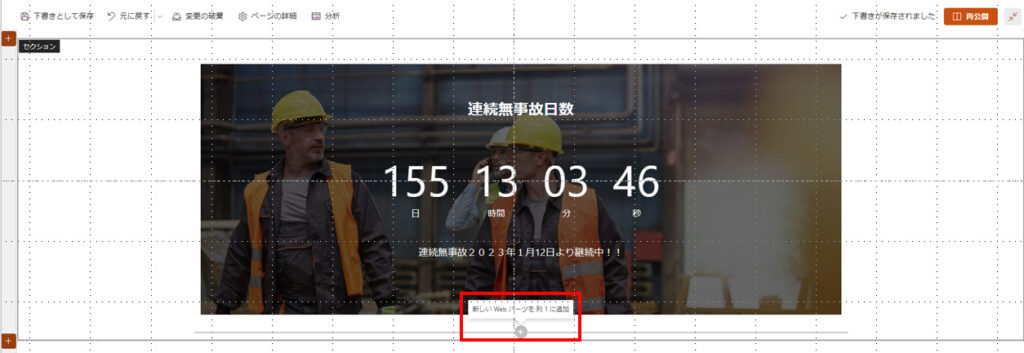

「タイトルの追加」と「説明を追加」にテキストを入力します。
私の場合は、「連続無事故日数」と「連続無事故日数の開始日(連続無事故2023年1月12日より継続中!!)」とそれぞれテキストを入力しました。
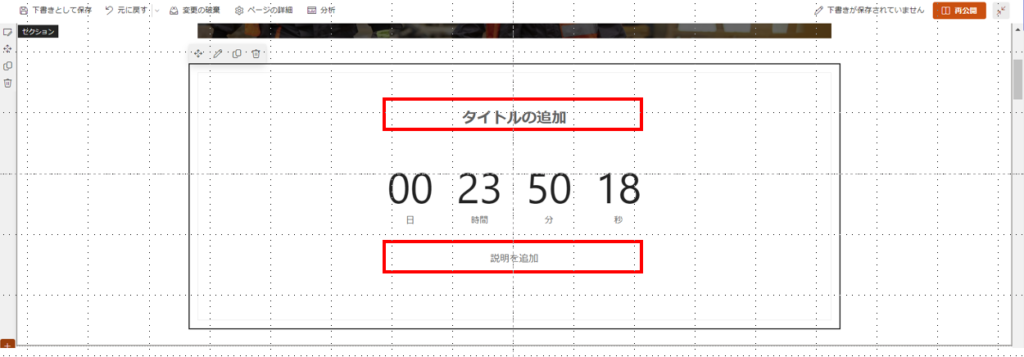
左上にある「鉛筆アイコン」を選択します。
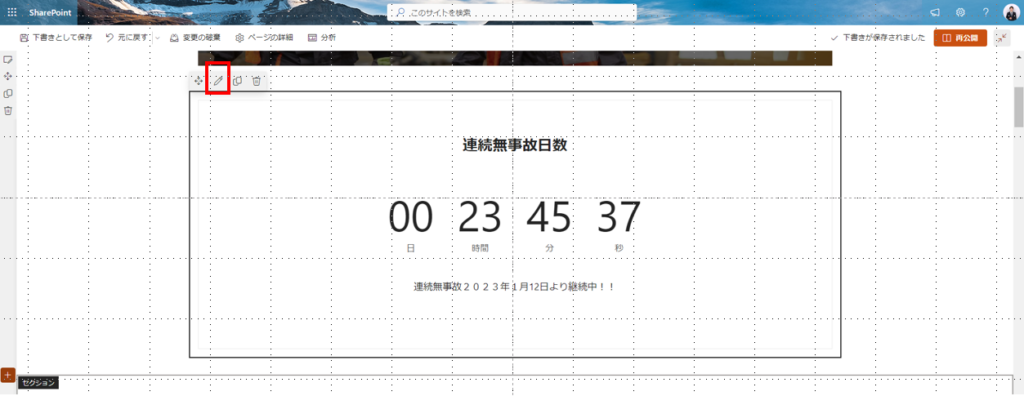
右側に編集画面が出てくるので、ここで「連続無事故日数の開始日」を選択します。すると、自動でカウントアップしてくれます。
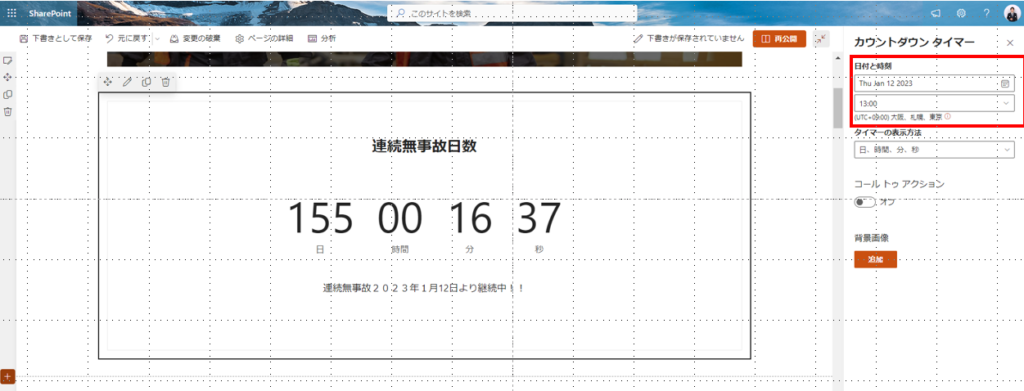
あとは、好きな画像を追加して、再公開すれば、連続無事故日数カウントアップの仕組みが完成します。
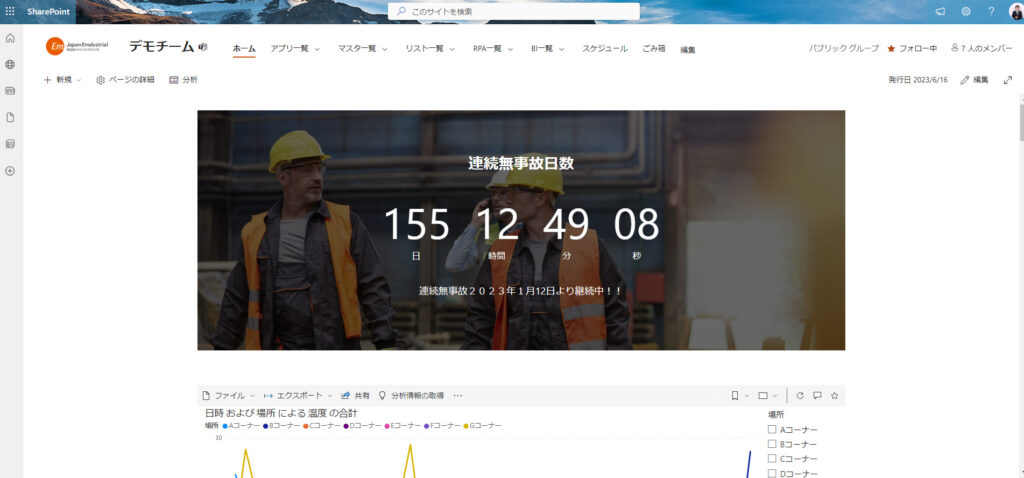
関連動画
SharePointの活用方法について、動画【工場DXラジオ】でも私とメンバーでご紹介しています。「SharePointが苦手」「TeamsとSharePointの使い方を知りたい」という方向けに作成した映像です。下記の動画の7分以降が今回の事例のご紹介です。ぜひご視聴ください。